 – Fonte: Possessed Photography su Unsplash.
– Fonte: Possessed Photography su Unsplash.
SubEthaEdit (SEE per brevità) è un editor per macOS discreto, che fa più o meno tutto ciò che ci si aspetta da un editor moderno (con alcune mancanze significative), e che in più ha la particolarità di permettere a più utenti collegati di lavorare in modo collaborativo allo stesso documento.
Di queste caratteristiche generali ho già scritto nell’articolo precedente. In questo articolo, invece, voglio soffermarmi sulla funzione di SEE che mi ha colpito di più in assoluto, cioè la possibilità di mettere bene in evidenza tutte le modifiche effettuate su un documento di testo anche quando non si collabora con altri utenti, una funzione molto particolare ma che in certi casi può diventare davvero un toccasana.
Modifiche in evidenza
A che serve evidenziare le modifiche ad un testo? Serve tutte le volte in cui si debba mostrare in modo chiaro e tracciabile all’editore, al committente, al cliente, o semplicemente ai colleghi, cosa è stato cambiato in un dato documento, come succede molto spesso nell’editoria scientifica ma anche in tanti altri settori professionali.
Con un wordprocessor non è un problema, Word e i suoi cloni hanno uno strumento integrato di revisione del testo che, per quanto pesante e implementato in modo farraginoso, fa il suo lavoro. Ma come può fare chi preferisce scrivere in modalità solo testo, usando LaTeX o il sempre più popolare Markdown?
Questi due strumenti permettono di segnalare le modifiche inserendole all’interno di tag dedicati (\hl{testo modificato} per LaTeX e {==testo modificato==} per Markdown), ma è fastidioso dover aggiungere i tag mentre si procede alla revisione del testo, con il rischio di perdere il filo del discorso e di allungare i tempi di lavoro.
Come mi sono accorto da poco, SEE può essere un ottimo strumento per risolvere questo problema.
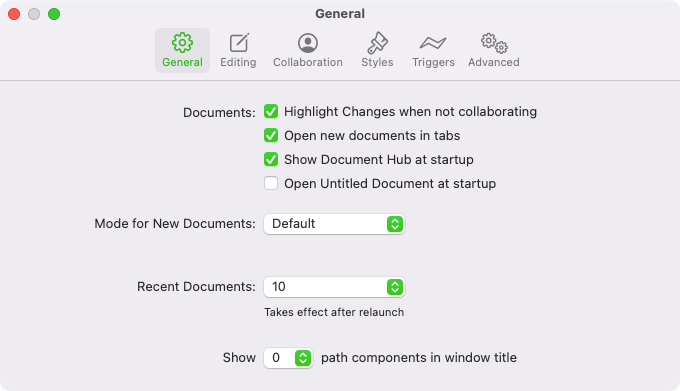 </img>
Se vogliamo attivarla anche nel documento corrente, dobbiamo andare nel menu `View` e selezionare la voce `Highlight Changes`.
</img>
Se vogliamo attivarla anche nel documento corrente, dobbiamo andare nel menu `View` e selezionare la voce `Highlight Changes`.
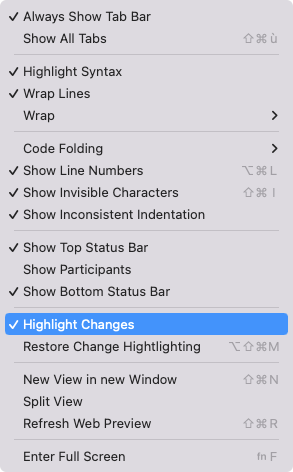 </img>
Da questo momento in poi, tutte le modifiche o le aggiunte al testo corrente verranno messe in evidenza da un fondo colorato in giallo (il colore si può cambiare nella sezione `Collaboration` delle solite Preferenze).
</img>
Da questo momento in poi, tutte le modifiche o le aggiunte al testo corrente verranno messe in evidenza da un fondo colorato in giallo (il colore si può cambiare nella sezione `Collaboration` delle solite Preferenze).
 </img>
</img>
Un caso personale
Alcune settimane fa dovevo modificare un articolo scritto in LaTeX che richiedeva la riscrittura o l’aggiunta di grosse porzioni di testo, nonché la correzione di un bel po’ di errori di inglese, il tutto con la necessità di mettere bene in evidenza tutte le modifiche effettuate, anche al livello delle singole parole.
LaTeX ha una funzione specifica per mettere in evidenza il testo modificato (\hl, che sta per highlight), il problema è che, quando le modifiche sono tante, è difficile riuscire a ricordarsi di circondare anche il più piccolo pezzetto di testo modificato con \hl{...} senza perdere il filo del discorso e finire per dimenticare qualcosa di importante.1
Ho provato i miei soliti editor,2 per vedere se potevano offrire qualcosa che faceva al caso mio ma, a parte (ovviamente) Emacs,3 non ho trovato niente più del solito diff, uno strumento da Terminale molto usato dai programmatori che mette a confronto due file diversi e segnala quali righe sono state modificate.
Ma, appunto, con diff possiamo vedere quali righe sono cambiate, non cosa è cambiato in ciascuna riga! Per un programmatore non è un problema, perché le righe di codice sono brevi ed è facile notare le differenze, ma in un documento LaTeX una singola riga può corrispondere ad un lungo paragrafo di testo, ed è quindi molto più difficile notare a prima vista cosa è cambiato rispetto al testo originale.4
Ci sono altri strumenti a linea di comando che avrebbero potuto fare al caso mio, come wdiff, che bisogna installare con Homebrew, oppure git diff --word-diff, ma usarli avrebbe complicato ulteriormente un lavoro già di per sé piuttosto complesso.
Un po’ per caso un po’ per fortuna ho lanciato SEE, che avevo installato sul Mac senza usarlo mai più di tanto, e mi sono accorto che faceva perfettamente al caso mio.
Con questo editor il lavoro di revisione è stato semplicissimo: mi bastava prendere un blocco di testo dal file originale in LaTeX, copiarlo nella finestra di SEE e inserire via via le correzioni, vedendole tutte chiaramente e in tempo reale con il loro fondo giallo. Una volta finita la revisione di tutto il blocco, potevo circondare tutte le parti di testo evidenziate con hl{...}, per poi sostituire il testo rivisto a quello del file originale LaTeX.
Vi assicuro, descrivere la procedura è molto più complicato che realizzarla, tanto che sono riuscito a completare tutta la revisione in appena un paio di giorni, perché SEE mi permetteva di concentrarmi esclusivamente sulla riscrittura del testo, rimandando la gestione minuta delle modifiche solo alla fine della correzione dell’intero blocco.5
Perché tutta questa trafila di copia e incolla da LaTeX a SEE e viceversa? Non sarebbe stato più semplice lavorare solo in SEE? Certo, ma l’articolo originale era su Overleaf e volevo che i colleghi potessero continuare ad accedere all’ultima versione anche mentre io ci lavoravo. E poi SEE ha un grosso difetto, perché non conserva le evidenziazioni quando si salva un documento e lo si riapre una seconda volta. Sarebbe bastata quindi una distrazione, un blocco imprevisto del Mac o magari un banale calo di tensione per perdere di colpo traccia di tutte le modifiche più recenti. Non potevo permettermelo e non ho voluto rischiare.6
A questo proposito, ho chiesto agli sviluppatori di rendere permanenti le evidenziazioni del testo, ma dopo due mesi non ho avuto risposta e temo che la richiesta non sarà soddisfatta, almeno in tempi brevi.

Dal personale al generale
Ma questa funzione particolare di SEE serve solo a chi, come me, si muove nell’ambito dell’editoria scientifica? Non credo, in realtà mettere bene in evidenza le modifiche ad un documento è una funzione molto utile in svariati settori professionali, e spesso sono proprio i committenti o i clienti a richiedere esplicitamente che il documento contenga una visualizzazione chiara di tutti i cambiamenti subiti.
Non a caso la funzione di revisione con evidenziazione delle modifiche effettuate è molto usata da chi scrive in Word, sia quando lavora in collaborazione con altri che quando deve semplicemente correggere un documento altrui.
L’implementazione delle revisioni in Word è molto macchinosa (e come poteva essere diversamente?) e le modifiche possono essere visualizzate in molti modi diversi, una flessibilità che però tante volte genera solo confusione quando si aprono dei documenti altrui. Nella modalità di visualizzazione più dettagliata si arrivano a vedere le singole lettere aggiunte o cancellate, e il tutto diventa presto un guazzabuglio incomprensibile di testo barrato e testo colorato, con configurazioni e colori diversi per ciascun utente. Considerazioni analoghe si possono fare anche per altri sistemi di scrittura come LibreOffice Writer o Google Docs, che forse riescono a fare persino peggio di Word.
In ogni caso, Word sarà anche molto popolare ma tanti, come me, preferiscono usare sistemi di scrittura basati sul testo puro, come LaTeX o il popolarissimo Markdown, che ha parecchi segni speciali per gestire le evidenziazioni di un blocco di testo ({==testo evidenziato==}), così come le aggiunte ({++testo aggiunto++}), le cancellazioni ({--testo cancellato--}), e perfino le modifiche sostituzioni ({~~testo precedente~>testo sostituito~~}).
Quando le modifiche da fare sono tante, come ci si può concentrare sul testo da rivedere senza perdere il filo del discorso, quando bisogna inserire di continuo i tag, piuttosto complessi in verità, che indicano tutti i cambiamenti effettuati?
SubEthaEdit può essere un’ottima risposta a questo problema.
Per aggirare il problema, si può usare la coppia di tag standard HTML5 <mark>testo evidenziato</mark>, che di default produce un testo con uno sfondo giallo (ma si possono usare facilmente altri colori).
-
Una funzione analoga ce l’ha anche Markdown, che usa i tag
{==e==}per mettere in evidenza il testo compreso fra essi. Purtroppo non tutti gli interpreti Markdown supportano questi tag (fra cui, purtroppo, l’interprete usato da Wordpress.com), una particolarità che crea non poca confusione. ↩ -
Per i più curiosi, i miei editor sono, in ordine di preferenza, TextMate, BBEdit e Visual Studio Code, che ho dovuto adottare al posto del defunto Atom. Uso anche la versione per macOS di GNU Emacs, ma ammetto di farlo molto meno spesso di quanto vorrei. ↩
-
Emacs dispone dell’
highlight-changes-modeche avrebbe fatto perfettamente al caso mio, ma c’erano dei motivi pratici che mi impedivano di usarlo. ↩ -
E comunque
difflavora su due file diversi, una cosa che nel mio caso particolare avrebbe aggiunto un ulteriore livello di complicazione. ↩ -
L’ho già detto ma è meglio ripetere: a differenza di altri strumenti che confrontano due file separati, uno contenente il testo originale e l’altro quello modificato, SEE opera in tempo reale e direttamente sul testo in lavorazione, semplificando parecchio il lavoro di revisione ↩
-
In effetti ci sarebbe un’altra opzione, usare Meld. Ma fino a poco tempo fa, per motivi che mi sfuggono, Meld si rifiutava di partire sul mio Mac con macOS Monterey, per cui non ho provato nemmeno ad usarlo per questo lavoro. Da un po’ però funziona, per cui potrebbe essere argomento per un prossimo articolo. ↩
 Sabino Maggi
Sabino Maggi